Salah satu cara menghubungkan 2 komputer adalah dengan menggunakan kabel jaringan atau yang biasa dikenal dengan kabel UTP. Teknik menghubungkan 2 komputer dengan kabel UTP secara langsung ini termasuk dalam model jaringan peer to peer atau poin to point.
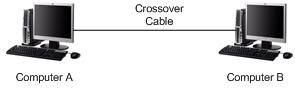
Agar kedua komputer tersebut bisa saling berkomunikasi, setidaknya ada 3 hal yang harus kita lakukan, yaitu:
- Pastikan kedua komputer memiliki Network Card yang telah terinstall drivernya.
- Siapkan kabel UTP dengan susunan kabel Cross Over. Bagi yang belum mengetahui susunan kabel cross bisa membaca postingan saya tentang urutan kabel UTP Straight dan Cross Over.
- Set IP Address kedua komputer dengan IP Address berbeda tetapi dengan subnet yang sama. Sebagai contoh:
IP Address komputer A: 192.168.1.1 dengan subnet mask: 255.255.255.0
IP Address komputer B: 192.168.1.2 dengan subnet mask: 255.255.255.0
Setelah kabel UTP Cross Over terpasang, langkah berikutnya adalah menseting IP Address secara manual pada masing-masing komputer tersebut, berikut caranya pada komputer dengan OS Windows XP:
- 1. Klik Start - Control Panel, double klik Network Connections.
- 2. Klik kanan pada icon Local Area Connection, klik Properties
- 3. Pada jendela Local Area Connection Properties, sorot Internet Protocol (TCP/IP),
- kemudian klik tombol Properties seperti pada gambar dibawah:
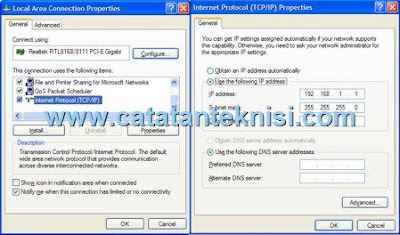
4. Akan terbuka jendela Internet Protocol (TCP/IP) Properties, isikan IP Address seperti pada gambar diatas.
5. Lakukan hal yang sama pada komputer yang satunya. Set dengan IP Address yang berbeda.
Untuk mencoba apakah komunikasi antar 2 komputer tersebut sudah berhasil, lakukan perintah PING antar komputer lewat command prompt, kalo berhasil akan muncul pesan Repply seperti gambar dibawah.
 |
Apabila komputer tidak bisa saling PING, lakukan pengecekan seperti berikut:
|
- 1. Cek koneksi kabel UTP Cross Over apakah sudah benar
- 2. Pastikan LAN adapter sudah aktif (enable)
- 3. Cek IP Address kedua komputer, apakah sudah satu subnet
- 4. Matikan Firewall atau aktifkan (centang) pilihan File and Printer Sharing pada Exception Windows Firewall.

No comments:
Post a Comment